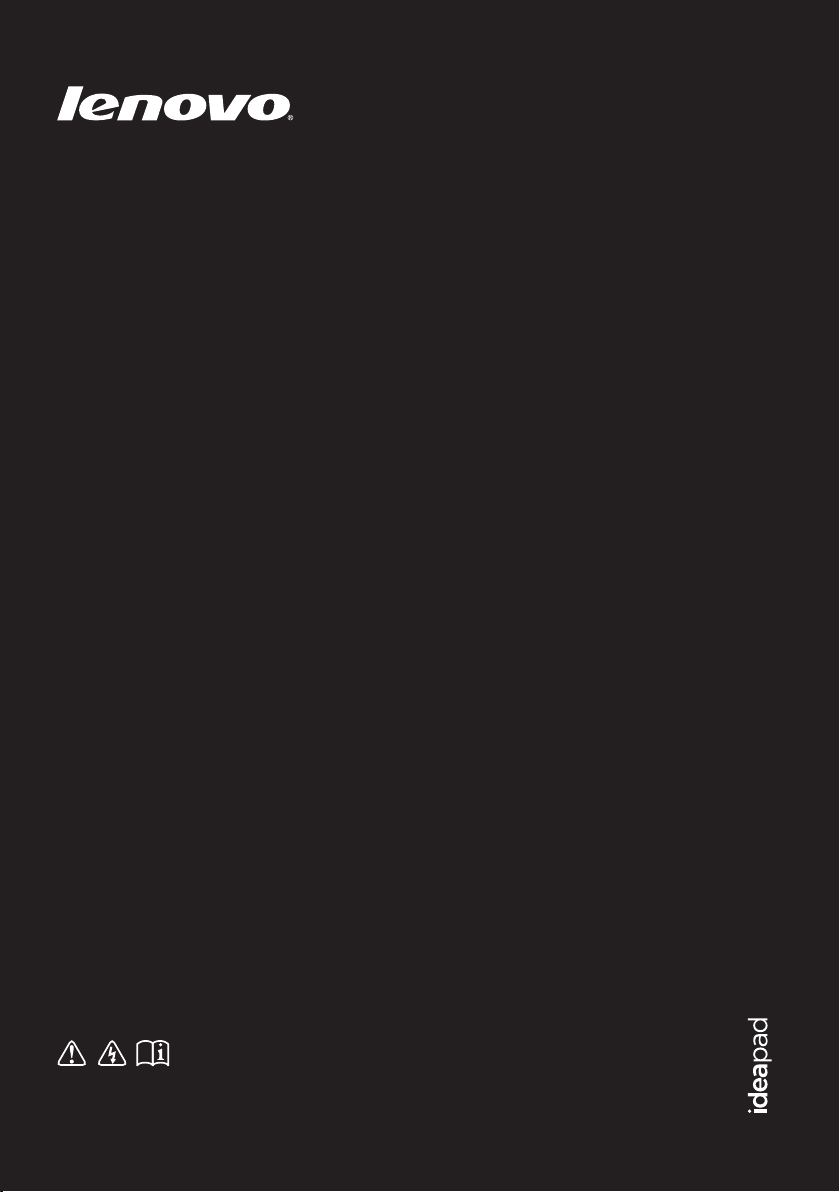
Lenovo IdeaPad
Y480/ Y580
Uživatelská příručka V2.0
Před používáním počítače si přečtěte bezpečnostní
upozornění a důležité rady v dodaných příručkách.
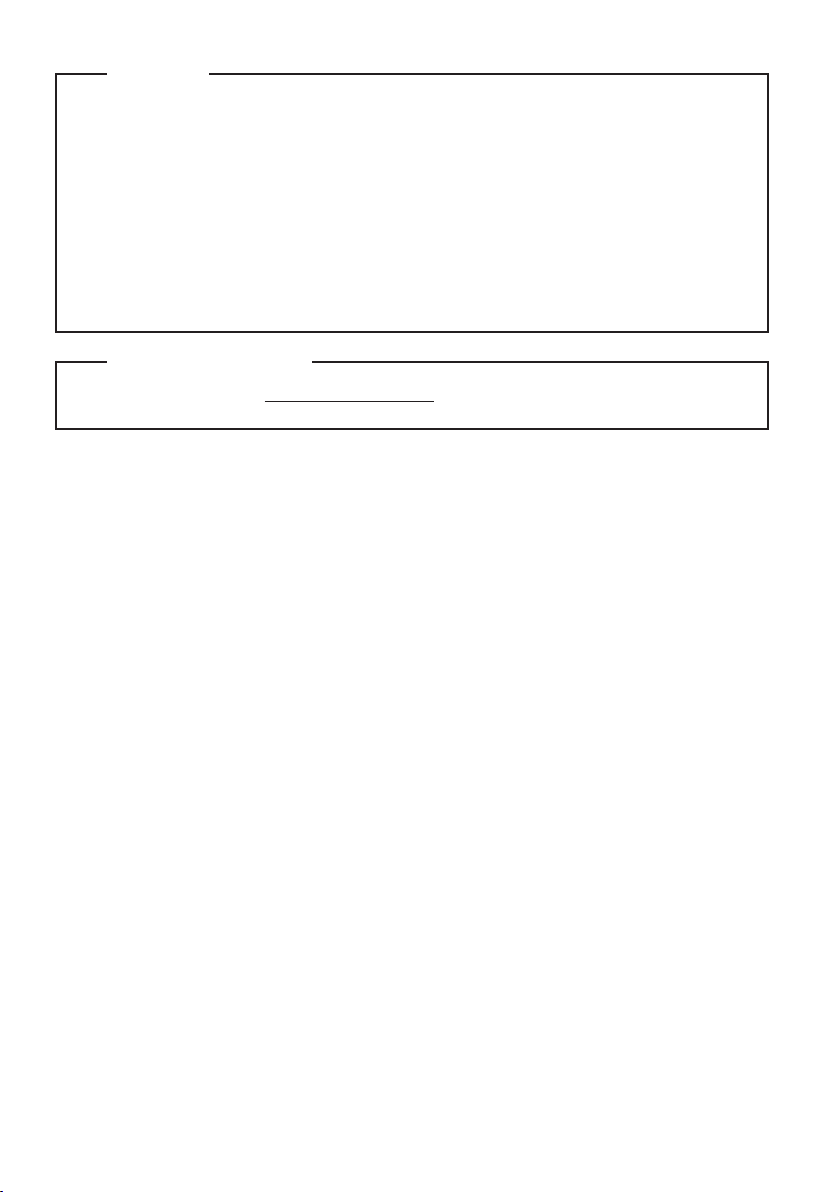
Poznámka
Před používáním produktu si musíte přečíst Příručku s bezpečnostními a obecnými informacemi
•
Lenovo.
•
Některé pokyny v této příručce mohou předpokládat, že používáte operační systém Windows® 8.
Jestliže používáte jiný operační systém Windows, některé postupy mohou být lehce odlišné.
Jestliže používáte jiný operační systém, některé postupy pro vás nemusí platit.
•
Vlastnosti a funkce popsané v této příručce jsou společné většině modelů. Některé funkce nemusí
být na vašem počítači dostupné a naopak, váš počítač může nabízet funkce neuvedené v této
příručce.
Ilustrace v této příručce platí pro model Lenovo IdeaPad Y580, pokud není uvedeno jinak.
•
Obrázky v této příručce se mohou lišit od skutečného produktu. Viz skutečný produkt.
•
Upozornění k předpisům
•
Můžete nalézt na adrese http://support.lenovo.com, kde klepněte na možnost User guides and
manuals.
Druhé vydání (červenec 2012)
© Copyright Lenovo 2012.
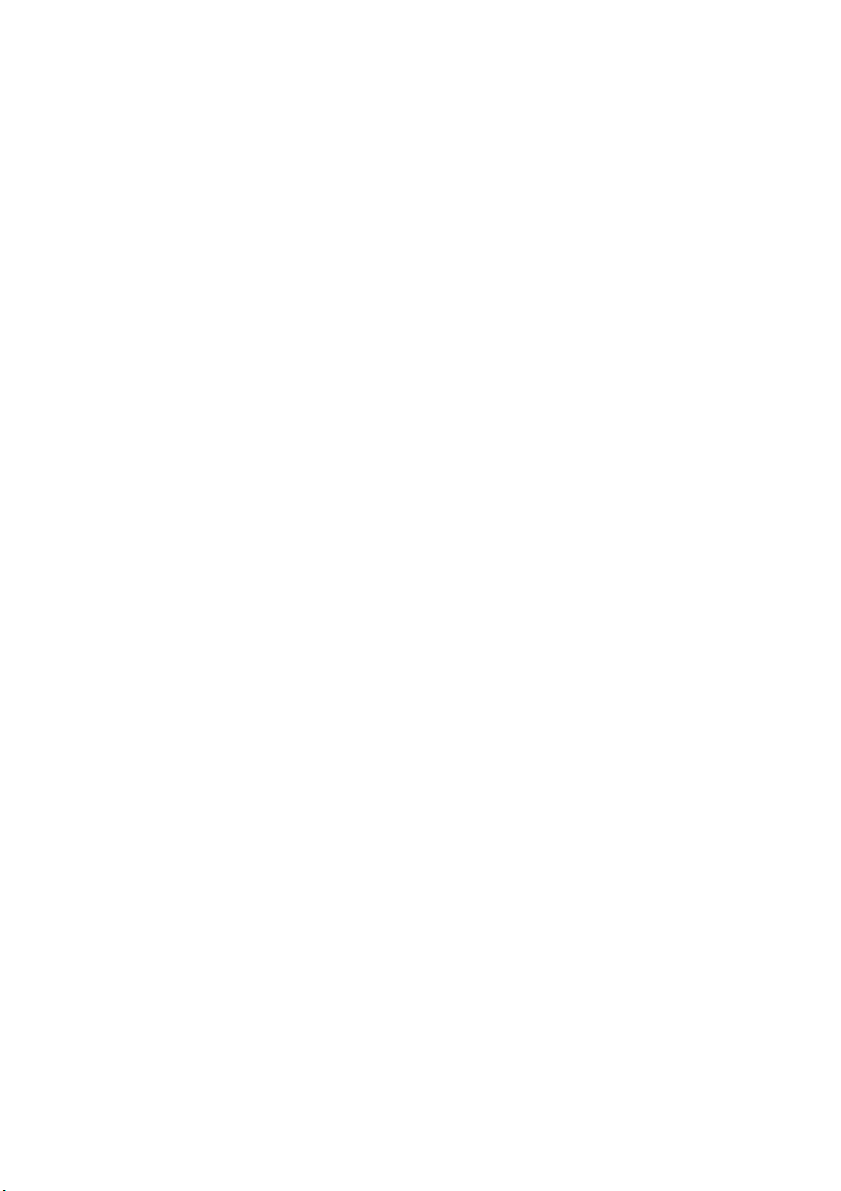
Obsah
Kapitola 1. Seznámení s počítačem.................................................................................................. 1
Pohled shora..................................................................................................................................................... 1
Pohled zleva..................................................................................................................................................... 7
Pohled zprava................................................................................................................................................. 10
Pohled zepředu............................................................................................................................................... 11
Pohled zdola................................................................................................................................................... 13
Kapitola 2. Začínáme se systémem Windows 8 ............................................................................ 15
První konfigurace operačního systému .......................................................................................................... 15
Rozhraní operačního systému ........................................................................................................................15
Symboly ......................................................................................................................................................... 16
Uvedení počítače do režimu spánku nebo jeho vypnutí ................................................................................ 18
Připojení k bezdrátové síti LAN ....................................................................................................................20
Nápověda a podpora....................................................................................................................................... 21
Kapitola 3. Systém Lenovo OneKey Recovery.............................................................................. 22
Kapitola 4. Řešení problémů ........................................................................................................... 23
Časté dotazy................................................................................................................................................... 23
Řešení problémů ............................................................................................................................................ 25
Příloha. Pokyny k CRU..................................................................................................................... 28
Výměna baterie .............................................................................................................................................. 28
Výměna pevného disku..................................................................................................................................29
Výměna paměti .............................................................................................................................................. 32
Vyjmutí optické jednotky............................................................................................................................... 35
Obchodní známky ............................................................................................................................ 36
i
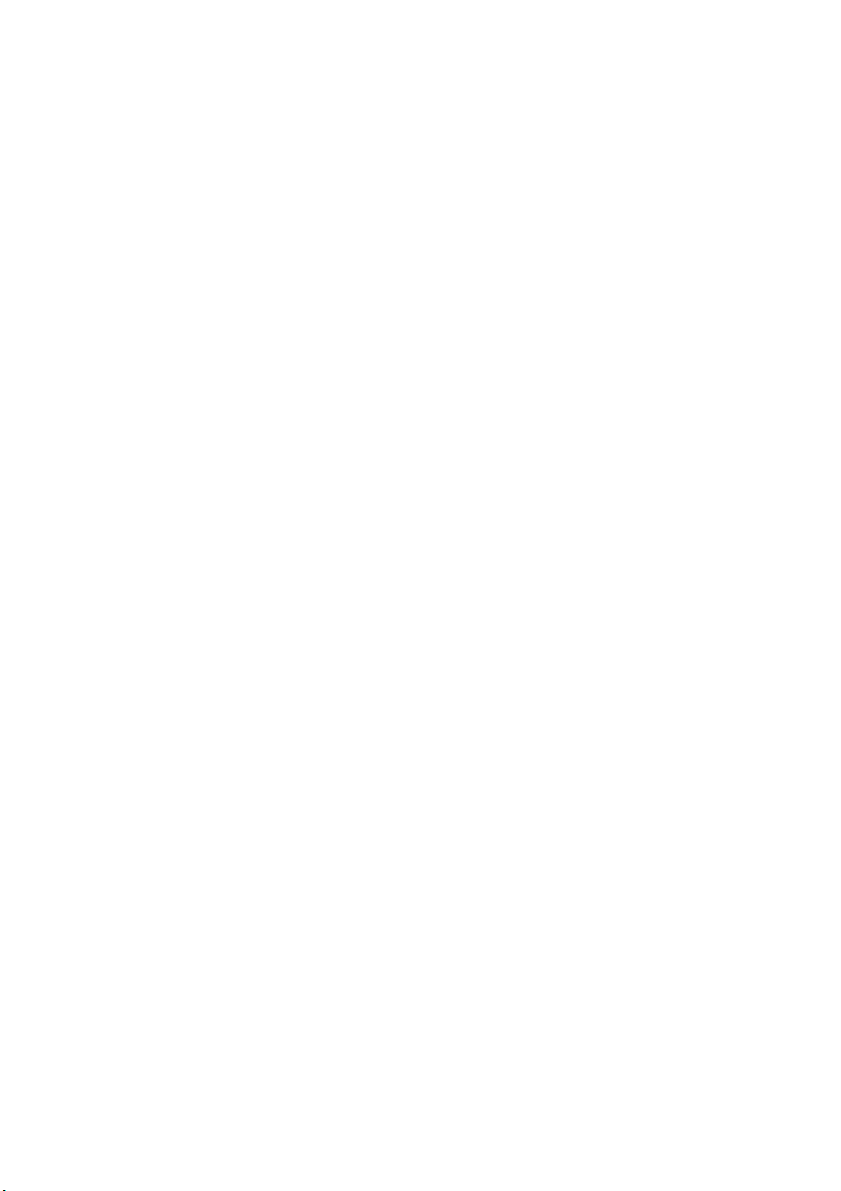
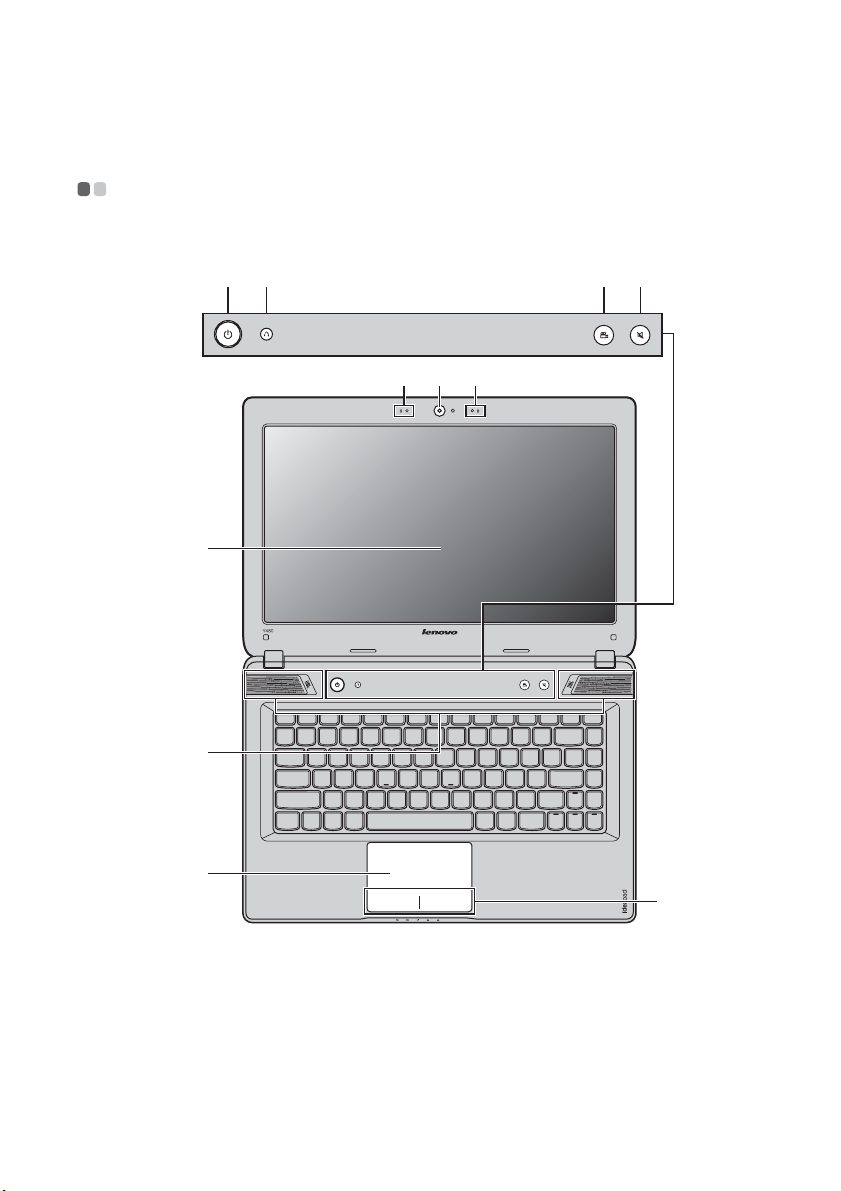
Kapitola 1. Seznámení s počítačem
Pohled shora - - - - - - - - - - - - - - - - - - - - - - - - - - - - - - - - - - - - - - - - - - - - - - - - - - - - - - - - - - - - - - - - - - - - - - - - - - - - - - - - - - - - - - - - - - - - - - - - - - - - - - - - - - - - - - - -
Y480
ef
c
d
b
a
gh
b
j
k
Upozornění:
• NEOTEVÍREJTE displej o více než 130 stupňů. Když zavíráte panel displeje, dávejte pozor. NENECHÁVEJTE
mezi panelem a klávesnicí žádné předměty, jako jsou tužky, pera apod. Mohlo by tak dojít k poškození displeje.
1
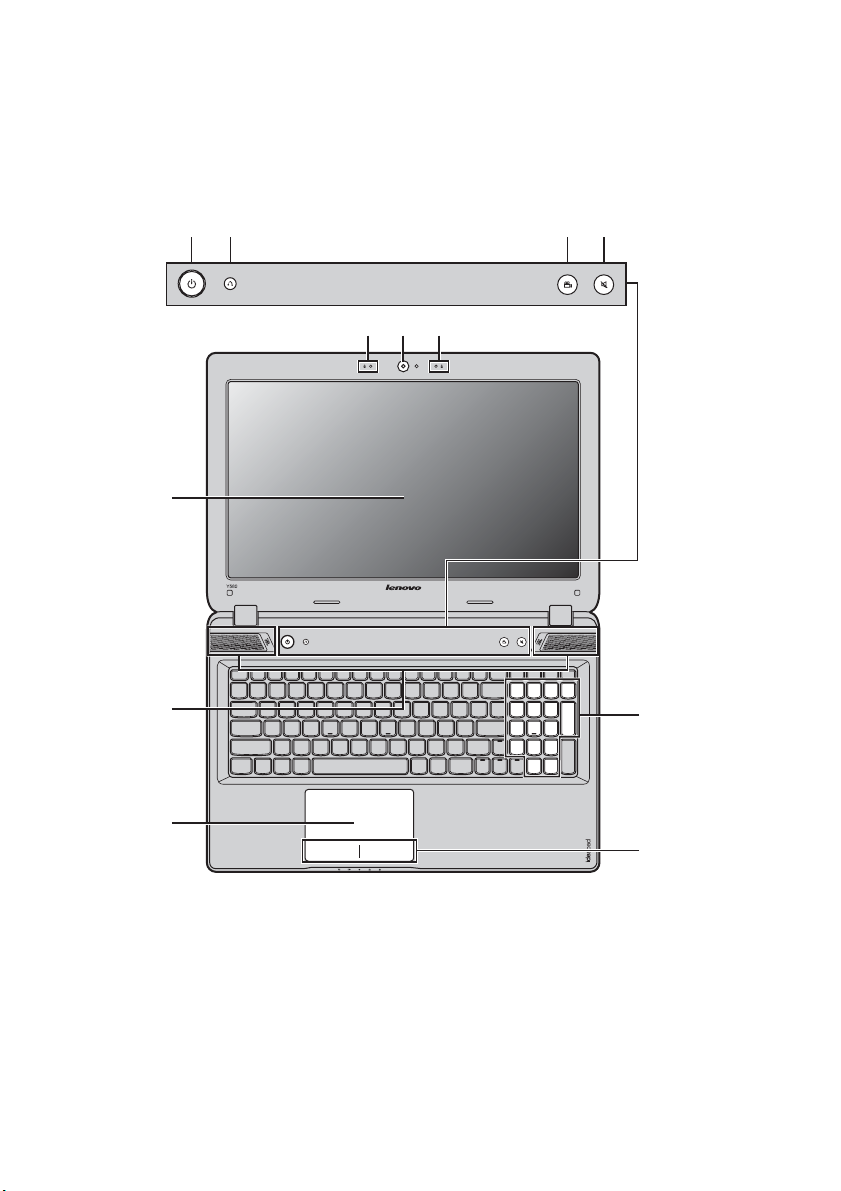
Kapitola 1. Seznámení s počítačem
c
Y580
ef
c
d
b
a
gh
b
i
Vestavěná kamera
a
b
Vestavěný mikrofon
Displej počítače
d
Reproduktory JBL
Tlačítko napájení
e
2
j
k
Kameru můžete použít pro obrazovou komunikaci.
Zachycuje zvuk, což lze využít při video hovoru, nahrávání komentáře nebo
zvuku.
LCD displej nabízí vynikající vizuální výstup.
Reprodukují zvuk.
Stiskem tohoto tlačítka zapnete počítač.
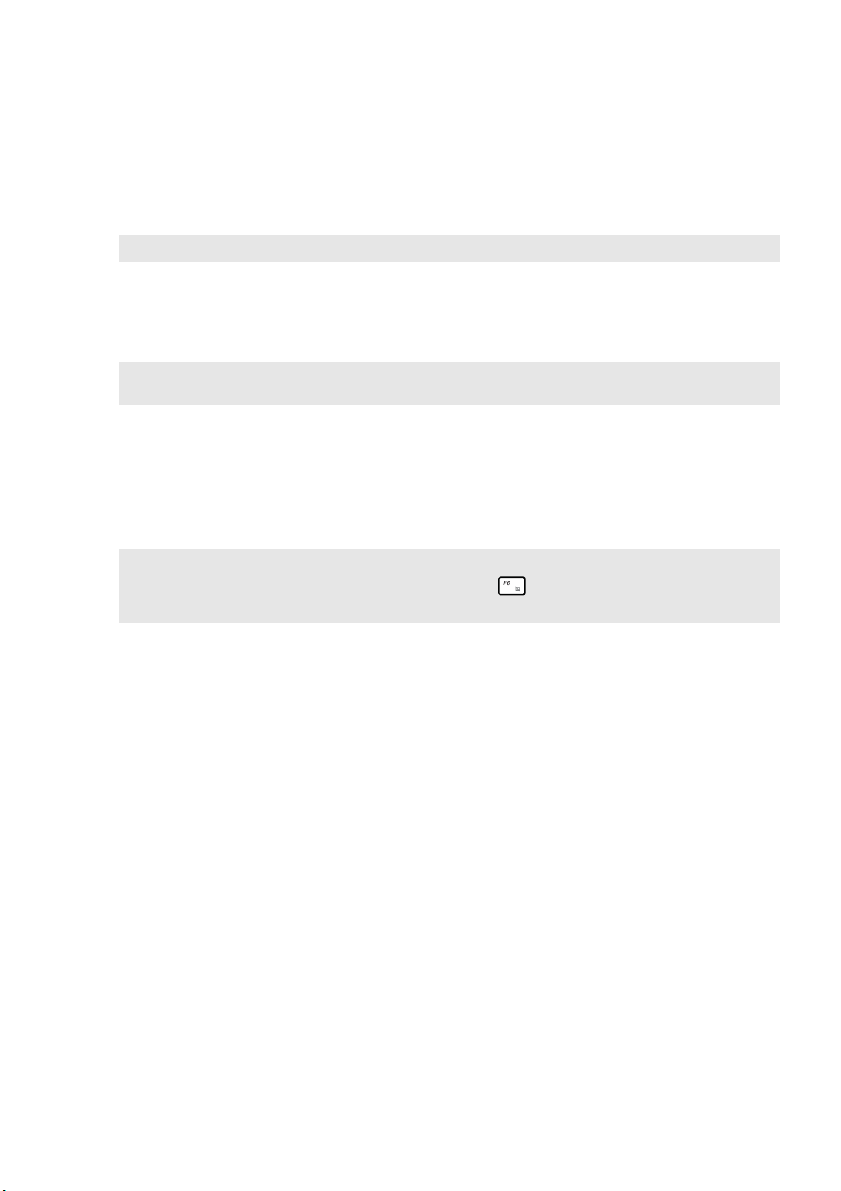
Kapitola 1. Seznámení s počítačem
Tlačítko Novo
f
Poznámka: Podrobnosti naleznete v části „Kapitola 3. Systém Lenovo OneKey Recovery“ na straně 22.
Tlačítko OneKey
g
Theater
Poznámka: Pokud chcete zjistit, který režim je aktivní, umístěte ukazatel myši na ikonu programu v oznamovací
Tlačítko hlasitosti
h
i
Numerická klávesnice
oblasti na ploše. Zobrazí se název aktivního režimu.
Když je počítač vypnutý, stisknutím tohoto tlačítka můžete spustit systém Lenovo
OneKey Recovery nebo Nástroj pro nastavení systému BIOS nebo otevřít nabídku
spuštění počítače.
Stisknutím tohoto tlačítka můžete vybrat preferovaný režim.
Lenovo OneKey Theater nabízí čtyři režimy pro různé používání počítače:
normální režim, filmový režim, hudební režim a obrázkový režim. Tyto režimy
připravila společnost Lenovo pro zlepšení vizuálního a zvukového výkonu.
Požadovaný režim vyberete stisknutím a uvolněním tlačítka OneKey Theater.
Ztlumení / zrušení ztlumení.
Podrobnosti naleznete v části „Používání klávesnice“ na straně 4.
(Y580)
Touchpad
j
Poznámka:
• Touchpad můžete zapnout nebo vypnout pomocí kláves Fn + .
• Když indikátor touchpadu svítí, touchpad je vypnutý.
k
Tlačítka touchpadu
Touchpad funguje jako běžná počítačová myš.
Levá/pravá strana funguje jako levé/pravé tlačítko na běžné počítačové myši.
3

Kapitola 1. Seznámení s počítačem
Používání klávesnice
U vašeho počítače jsou numerická klávesnice a funkční klávesy součástí standardní klávesnice.
Numerická klávesnice
Y480
Klávesnice má klávesy, které v případě zapnutí příslušné funkce fungují jako 10klávesová numerická
klávesnice. Numerickou klávesnici můžete zapnout nebo vypnout stisknutím kláves Fn + F8.
Y580
Klávesnice má oddělenou numerickou klávesnici. Numerickou klávesnici můžete zapnout nebo vypnout
stisknutím klávesy Num Lock.
Poznámka: Pokud je numerická klávesnice zapnutá, svítí indikátor Num lock.
4

Kapitola 1. Seznámení s počítačem
a
b
Kombinace funkčních kláves
Pomocí funkčních kláves můžete okamžitě změnit některá nastavení. Tuto funkci můžete použít
stisknutím a podržením klávesy Fn a současným stisknutím jedné z funkčních kláves .
b
a
5
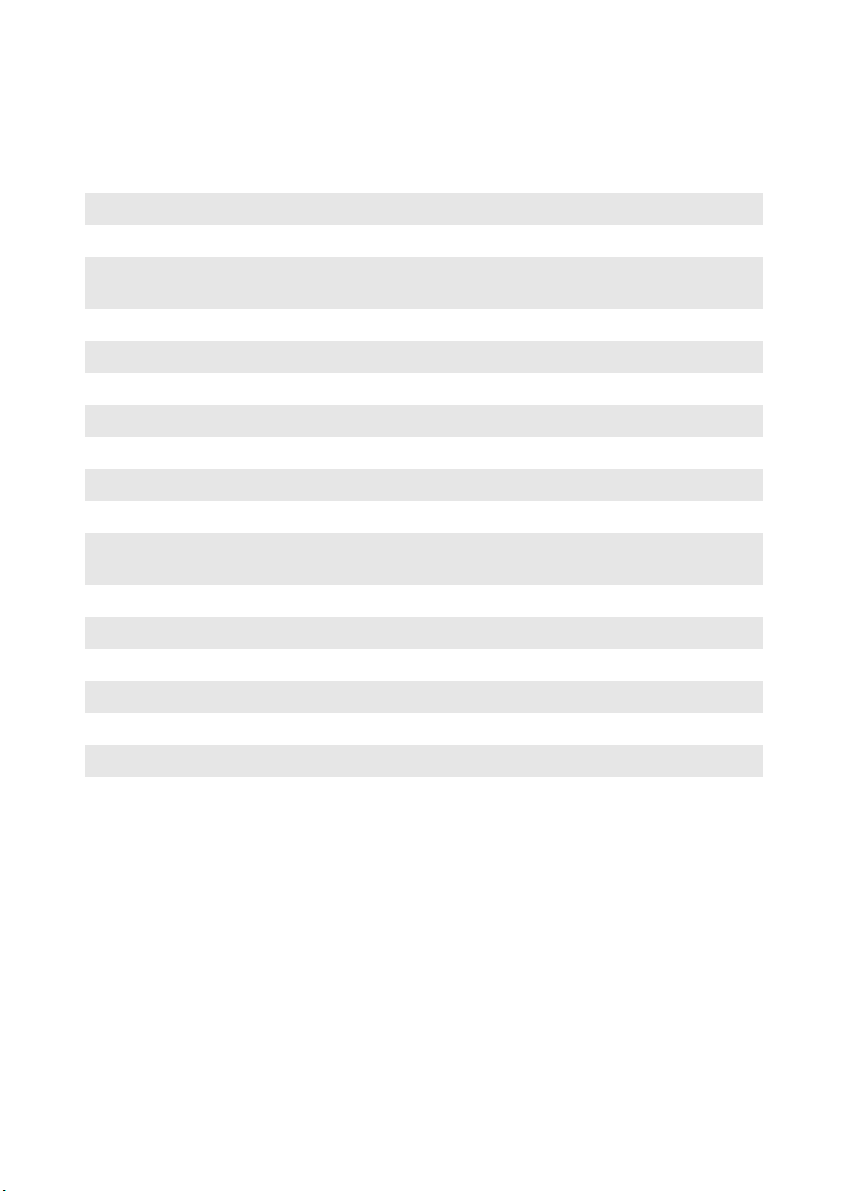
Kapitola 1. Seznámení s počítačem
V následující části jsou popsány funkce jednotlivých funkčních kláves.
Fn + F1: Přechod do režimu spánku.
Fn + F2: Zapnutí/vypnutí podsvícení LCD obrazovky.
Fn + F3:
Fn + F5: Zapnutí nebo vypnutí režimu Letadlo.
Fn + F6: Zapnutí/vypnutí touchpadu.
Fn + F8 (Y480): Zapnutí/vypnutí numerické klávesnice.
Fn + F9: Spuštění nebo pozastavení přehrávání aplikace Windows Media Player.
Fn + F10: Zastavení přehrávání aplikace Windows Media Player.
Fn + F11: Přeskočení na předchozí skladbu.
Fn + F12: Přeskočení na další skladbu.
Fn + Insert (Y580):
Fn + PgUp (Y480):
Fn + PrtSc: Aktivace systémového požadavku.
Fn + Home: Aktivace funkce pauzy.
Fn + End: Aktivace funkce přerušení.
Fn + PgDn (Y480): Aktivace funkce vkládání.
Fn + ↑ / ↓: Zvýšení/snížení jasu displeje.
Fn + → / ←: Zvýšení/snížení hlasitosti zvuku.
Fn + mezerník
(u vybraných
modelů):
Otevření rozhraní pro přepnutí zobrazovacího zařízení, ve kterém lze vybrat
tento notebook nebo externí displej.
Zapnutí/vypnutí funkce scroll lock.
Zapnutí nebo vypnutí podsvícení klávesnice.
6
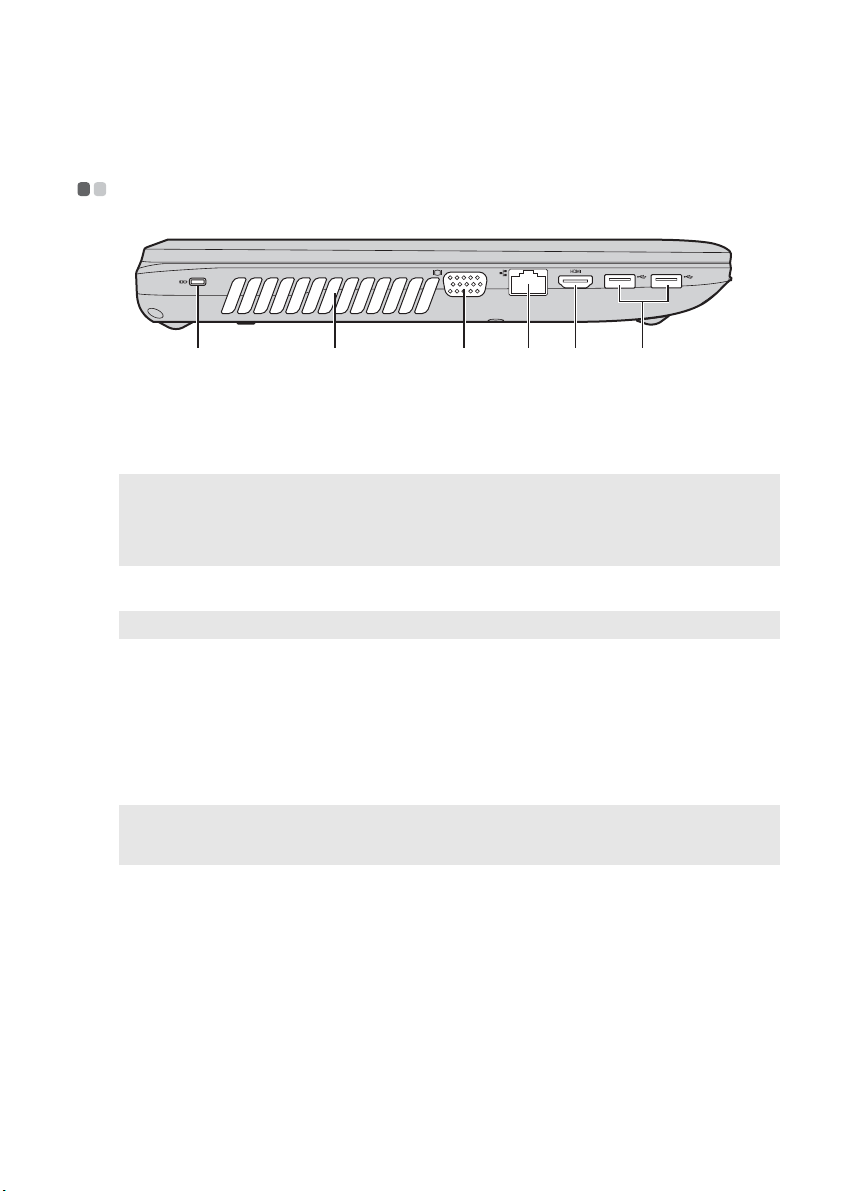
Kapitola 1. Seznámení s počítačem
c
Pohled zleva - - - - - - - - - - - - - - - - - - - - - - - - - - - - - - - - - - - - - - - - - - - - - - - - - - - - - - - - - - - - - - - - - - - - - - - - - - - - - - - - - - - - - - - - - - - - - - - - - - - - - - - - - - - - - - - - -
dcba f
e
Zdířka pro zámek
a
Kensington
Poznámka:
• Před zakoupením bezpečnostního produktu se ujistěte, že je kompatibilní s tímto typem bezpečnostní zdířky.
• Za vyhodnocení, výběr a použití zamykacích zařízení a bezpečnostních funkcí jste odpovědní vy. Společnost
Lenovo neposkytuje žádné komentáře, hodnocení ani záruky související s funkčností, kvalitou nebo výkonem
zamykacích zařízení a bezpečnostních funkcí.
b
Ventilační otvory
Poznámka: Zajistěte, aby ventilační otvory nebyly blokovány, jinak by mohlo dojít k přehřátí počítače.
Port VGA
Port RJ-45
d
Port HDMI
e
f
Port USB
Poznámka:
• Modrý port podporuje standard USB 3.0.
• Podrobnosti naleznete v části „Připojení USB zařízení“ na straně 8.
Zde můžete upevnit bezpečnostní zámek (není součástí dodávky).
K počítači můžete upevnit bezpečnostní zámek, abyste zabránili přemístění
počítače bez vašeho svolení. Podrobné informace o instalaci bezpečnostního
zámku naleznete v pokynech dodaných s bezpečnostním zámkem, který jste
zakoupili.
Odvádí teplo z vnitřku počítače.
Slouží k připojení externích zobrazovacích zařízení.
Pomocí tohoto portu lze počítač připojit k ethernetové síti.
Slouží pro připojení k zařízením se vstupem HDMI, jako jsou televize nebo
monitor.
Slouží k připojení zařízení standardu USB.
7
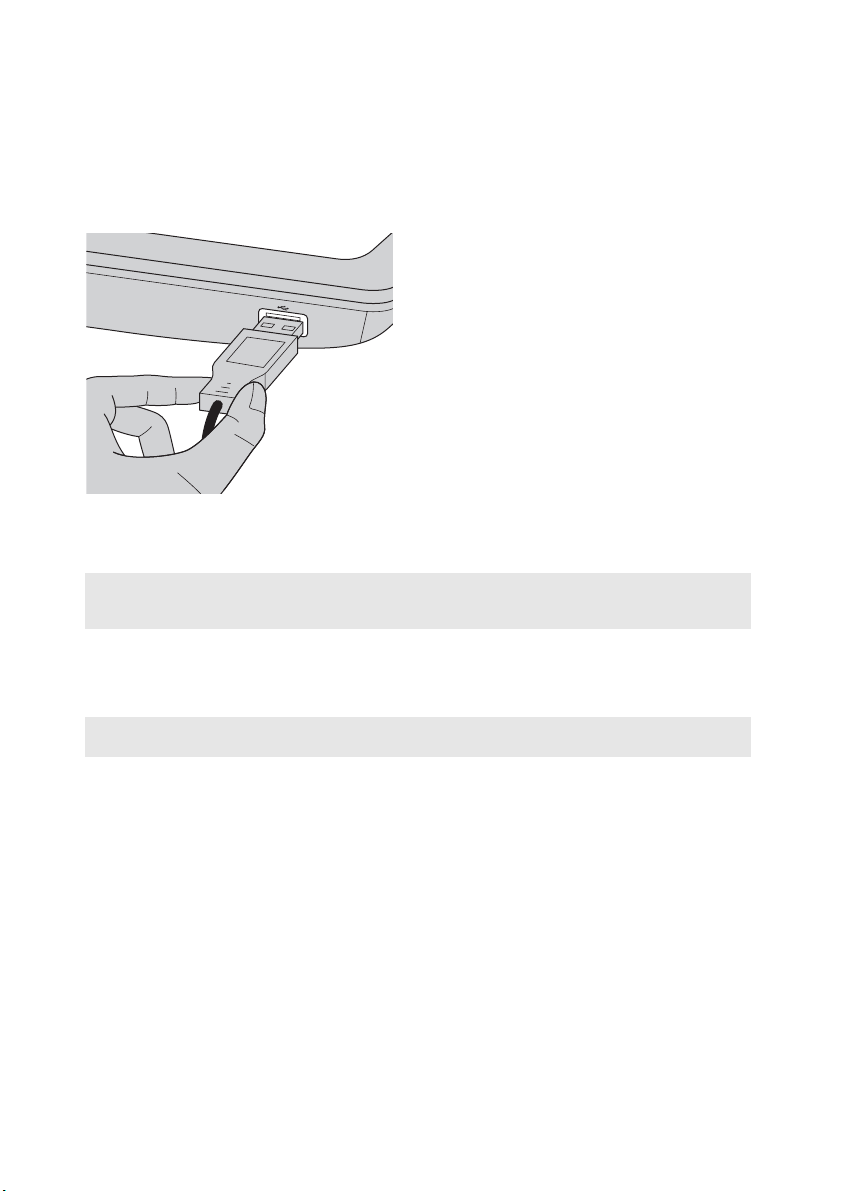
Kapitola 1. Seznámení s počítačem
Připojení USB zařízení
Počítač je vybaven dvěma porty USB kompatibilními se zařízeními s rozhraním USB.
Při prvním zapojení USB zařízení do určitého USB portu na počítači systém Windows automaticky
nainstaluje ovladač pro příslušné zařízení. Po instalaci ovladače můžete zařízení odpojit a znovu připojit
bez toho, aby bylo nutné provést dodatečné kroky.
Poznámka: Systém Windows obvykle detekuje nové zařízení, jakmile je připojeno, a poté automaticky nainstaluje
Před odpojením USB úložiště se ujistěte, že počítač u tohoto zařízení dokončil přenos dat. Před odpojením
odeberte zařízení klepnutím na ikonu Bezpečně odebrat hardware v oznamovací oblasti systému
Windows.
Poznámka: Pokud je USB zařízení vybaveno napájecím kabelem, před připojením zařízení k počítači jej připojte k
ovladač. U některých zařízení může být ovšem nutné nainstalovat ovladač před připojením zařízení.
Před připojením zařízení zkontrolujte dokumentaci od výrobce zařízení.
zdroji napájení. Jinak zařízení nemusí být rozpoznáno
8
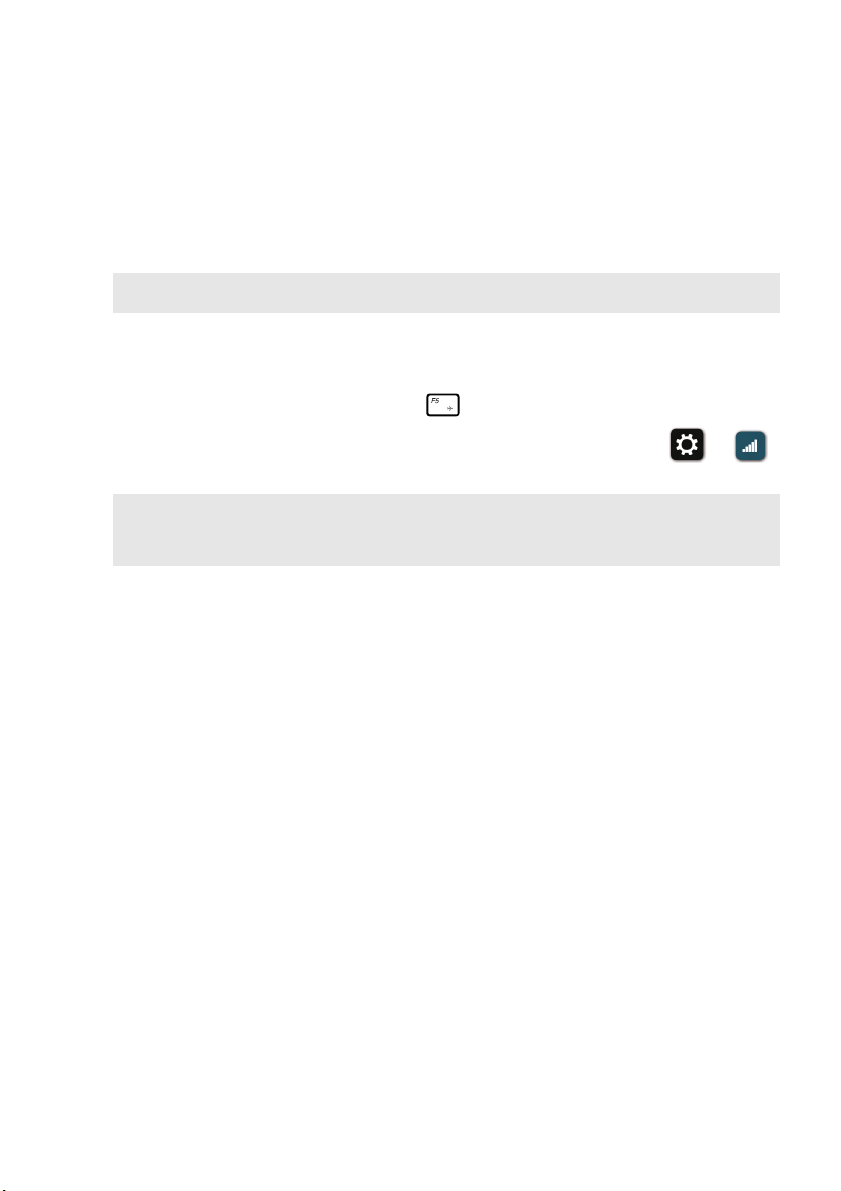
Kapitola 1. Seznámení s počítačem
Připojení zařízení Bluetooth
Pokud má počítač integrovanou kartu s adaptérem Bluetooth, může se bezdrátově připojit k jiným
zařízením Bluetooth, jako jsou notebooky, PDA a mobilní telefony, a přenášet data. V otevřeném prostoru
můžete mezi těmito zařízeními přenášet data bez kabelů až na vzdálenost 10 metrů.
Poznámka: Skutečný maximální dosah se může lišit v závislosti na rušení a překážkách přenosu. Nejvyšší rychlosti
spojení dosáhnete, když zařízení umístíte co nejblíže k počítači.
Zapnutí komunikace Bluetooth v počítači
Chcete-li aktivovat funkce Bluetooth, proveďte některý z následujících úkonů:
• Deaktivujte režim Letadlo stisknutím tlačítka .
•Otevřete symboly a otevřete stránku Konfigurace sítě vybráním položky Nastavení → .
Potom přepněte přepínač režimu Letadlo na nastavení vypnuto.
Poznámka:
• Pokud funkci Bluetooth nepotřebujete, vypněte ji, abyste šetřili energii baterie.
• Před přenosem dat mezi počítačem a zařízením Bluetooth musíte zařízení s počítačem spárovat. Podrobné
informace o spárování zařízení Bluetooth s počítačem naleznete v dokumentaci dodané se zařízením.
9
